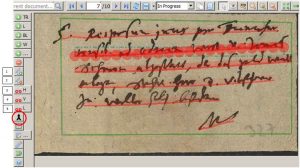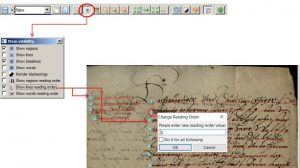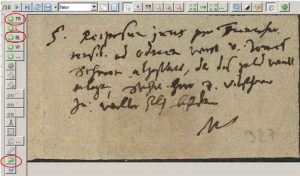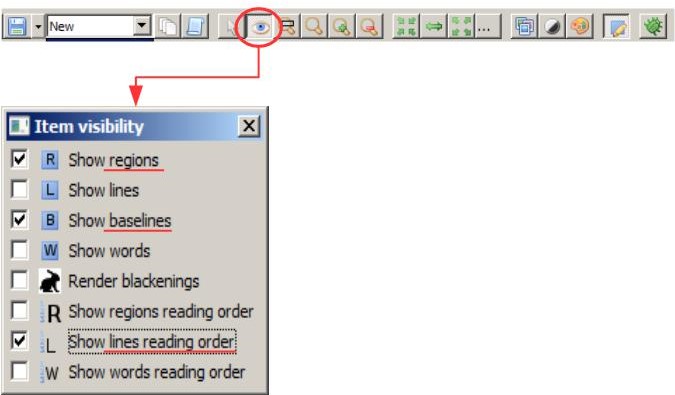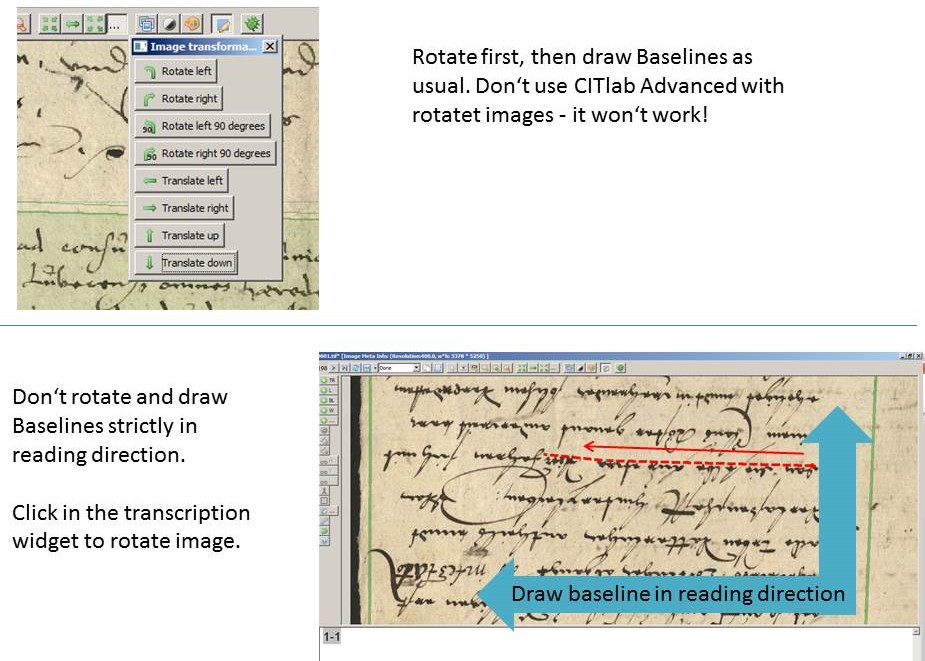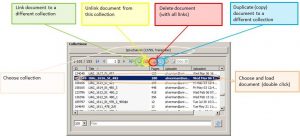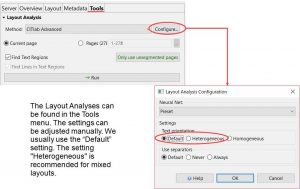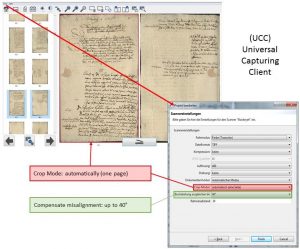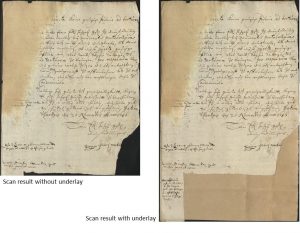Toolbar – die wichtigsten Werkzeuge und wie man sie benutzt, Teil 2
Release 1.7.1
Layout korrigieren
Wenn die groben Textregionen gezogen sind, können diese bearbeitet werden. Dazu wählt ihr eine der Regionen aus, dann werden die anderen Tools auf der Toolbar aktiv.
Mit 1 können zu der ausgewählten Form (TR oder BL!) ein oder mehrere Punkte hinzufügt werden. Alle Formen bestehen aus Punkten, an denen ihr die Form verschieben könnt und geraden Linien, welche diese Punkte verbinden. Um aus der groben Textregion ein Polygon zu machen, welches an den Textfluss angepasst ist, benutzt ihr dieses Tool.
Mit 2 wird von der ausgewählten Form ein Punkt entfernt. Dieses Tool ist besonders geeignet, um Baselines zu korrigieren oder zu kürzen. Das ist häufig der Fall wenn man ausgewählte Elemente teilt.
Mit 3,4 und 5 ist es nämlich möglich die ausgewählte Form zu teilen. Auch das geht sowohl bei Textregions als auch bei Baselines: 3 teilt horizontal, 4 vertikal. Mit 5 zieht ihr eine eigene Linie, die nicht nur waagerecht oder senkrecht verlaufen muss.
Das letzte wichtige Werkzeug (roter Kreis) ist das Merge-Werkzeug. Das ist besonders wichtig, wenn die automatische LA Baselines im Image zerrissen hat. Ihr könnt mit Merge alle Formen wieder zusammenfügen. Also Baselines mit Baselines und Textregionen mit Textregionen. Dazu müsst ihr die entsprechenden Formen markieren, was ihr im Image direkt oder im Layout-Reiter tun könnt.
Tipps & Tools
Beim Teilen müsst ihr darauf achten, dass die TR und BL nur an den Stellen geteilt werden können, wo sie Linien haben. Ein Schnitt durch die Punkte, die auf der Form sitzen, ist nicht möglich.
Außerdem ist wichtig zu wissen, dass bei der Teilung einer Form die Reading Order automatisch verändert wird. Wenn zum Beispiel aus einer TR zwei gemacht werden, wird in jeder TR eine neue Zählung angefangen.